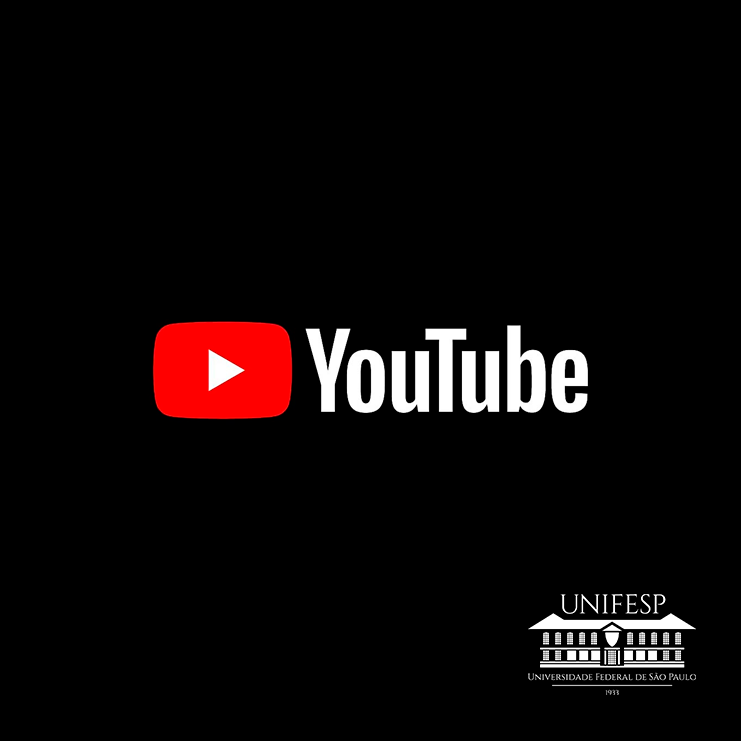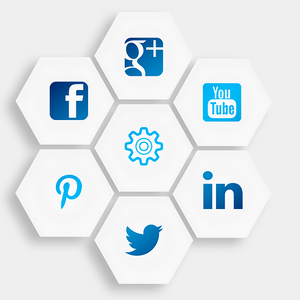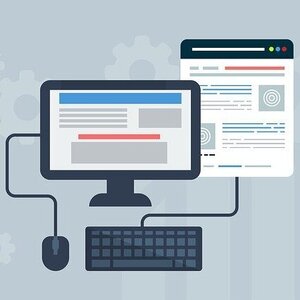Requisitos Trata-se da transmissão de eventos ou cursos utilizando a conta institucional da...
Tutorial: Inclusão de nova imagem em artigo
As imagens são parte fundamental da estrutura do portal. Seu uso adequado impacta na visibilidade do conteúdo, principalmente em mídias sociais.
Este tutorial apresenta como incorporar imagens a artigos assim.
As imagens devem ter preferencialmente as sequintes dimensões: 640x400 e não excerder o tamanho de 1 MB.
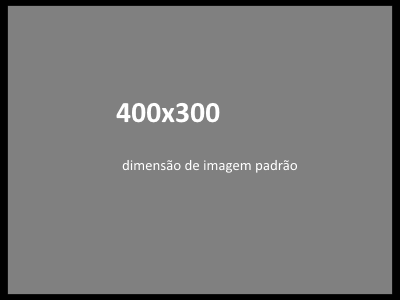
Para instruções de redimensinamento de imagens, consulte Tutorial: Redimensinando imagens.
1. Inserir imagem nova
1.1. Defina ponto de inserção no corpo do texto
1.2. Use a ferramenta de INSERÇÃO DE IMAGEM
1.3. Selecione a pasta de origem da imagem
1.4. Selecione a imagem
1.5. Verifique se a imagem tem a dimensão 400x300
1.6. Insira a descrição da imagem no campo de Texto Alternativo.
Este campo é fundamental para a acessibilidade do portal para deficientes visuais
1.7. Confira se URL da imagem está correta
1.8. Ajuste o alinhamento da imagem caso desejado.
1.9. Recarregue para verificar o alinhamento
1.10. Atualize para isenção de imagem no artigo.
A Universidade Federal de São Paulo, por meio de seu Departamento de Comunicação Institucional...